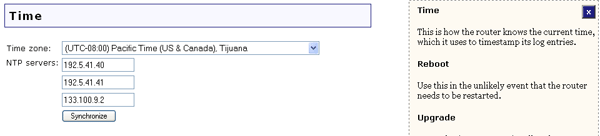
Klicken Sie auf der Web-Benutzeroberfläche auf die Registerkarte Device (Gerät). In diesem Bereich können Sie einige der Grundeinstellungen des Wireless MAXg Routers ändern und Administrator-Funktionen verwenden.
In diesem Bereich können Sie im Auswahlmenü Ihre Time zone (Zeitzone) wählen und bis zu drei unterschiedliche IP-Adressen oder Domänenamen für NTP servers (NTP-Server) festlegen, um automatisch die Zeit des Routers einzustellen. Wenn Sie einen NTP-Server festlegen, klicken Sie auf Synchronize (Synchronisieren). Der Wireless MAXg Router erhält dann genaue Zeitinformationen vom NTP-Server und diese Informationen werden für den Router verwendet. Diese Funktion dient dazu, Protokollmeldungen mit einem Zeitstempel zu versehen.
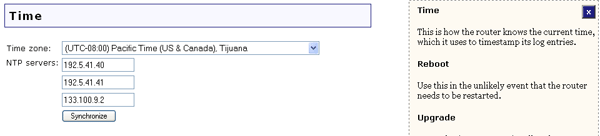
Wenn der Wireless MAXg Router nicht ordnungsgemäß funktioniert, können Sie zum Neustarten des Routers auf Reboot (Neustart) klicken.
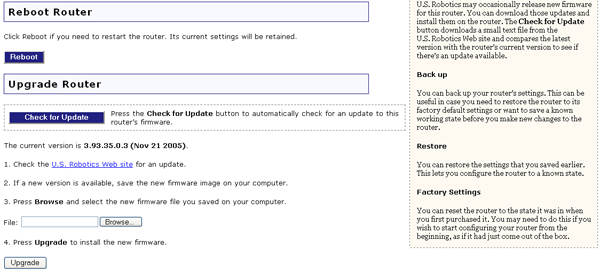
Wenn neue oder aktualisierte Funktionen zur Verfügung stehen, werden neue Versionen der Firmware erstellt. Wenn Sie prüfen wollen, ob Updates für die Firmware des Wireless MAXg Routers vorhanden sind, müssen Sie zunächst kontrollieren, ob Ihre Internet-Verbindung aktiv ist, und anschließend auf Check for Update (Nach Updates suchen) klicken. Der Wireless MAXg Router ruft die Website von U.S. Robotics auf und sucht automatisch nach Updates.
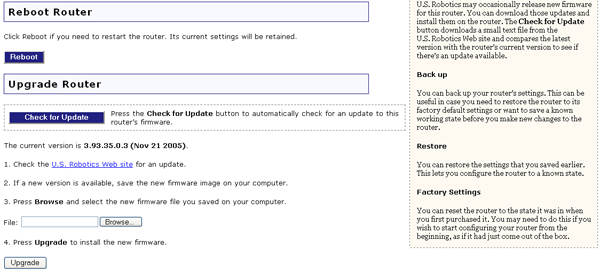
Wenn eine neue Version vorhanden ist, wird die neue Firmware-Version angezeigt. Gehen Sie folgendermaßen vor, um Ihren Router zu aktualisieren:
Sie können jederzeit diesen Bereich aufrufen und auf Back Up (Sicherungsdatei) klicken. Dadurch wird eine Datei mit den aktuellen Einstellungen des Wireless MAXg Routers erzeugt. Dies kann nützlich sein, wenn Sie zahlreiche Änderungen an unterschiedlichen Einstellungen des Routers vornehmen und gewährleisten wollen, dass Sie über eine sichere Version verfügen, zu der Sie zurückkehren können, wenn Probleme auftauchen. Speichern Sie die Einstellungsdatei in einem Verzeichnis, das Sie sich leicht merken können, damit Sie sie auch wiederfinden, wenn Sie sie brauchen.
Hinweise für Benutzer von Internet Explorer: IE 5.5 unterstützt Backup-Einstellungen nicht. Sie müssen IE 6.0 verwenden, um diese Funktion anwenden zu können.
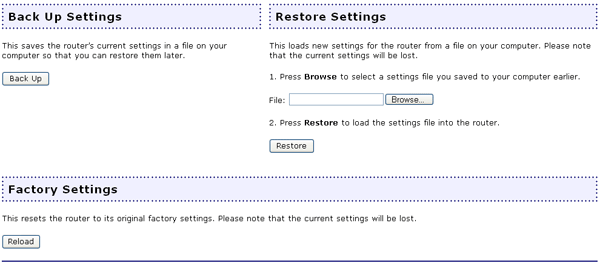
Falls Sie Einstellungen verlieren oder Ihre Einstellungen geändert wurden und der Router nicht ordnungsgemäß funktioniert, können Sie in diesem Bereich Ihre gespeicherten Einstellungen aus der zuvor gespeicherten Sicherungsdatei wiederherstellen. Klicken Sie auf Browse (Durchsuchen), um die Datei mit den Backup-Einstellungen zu suchen, die Sie zuvor erstellt haben. Klicken Sie auf Restore (Wiederherstellen), wenn Sie sie gefunden haben. Die Einstellungen, die in dieser Datei gespeichert sind, werden auf den Router angewendet. Wenn Sie keine Sicherungsdatei erstellt haben, müssen Sie u. U. die werkseitigen Voreinstellungen wiederherstellen.
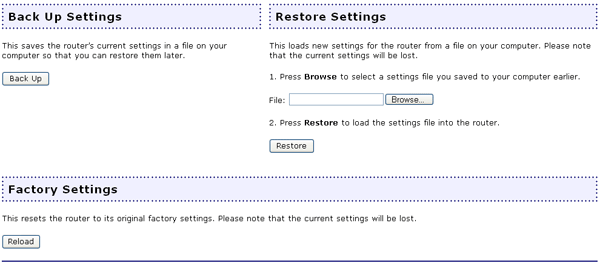
Wenn Sie alle persönlichen Einstellungen auf Ihrem Router löschen wollen, klicken Sie in diesem Bereich auf Reload (Neu laden), um die werkseitigen Voreinstellungen wiederherzustellen. Alle aktuellen Einstellungen gehen verloren. Wenn der Router nach dem Ändern der Konfiguration nicht mehr ordnungsgemäß funktioniert, laden Sie die werkseitigen Voreinstellungen, um das Problem zu beheben.
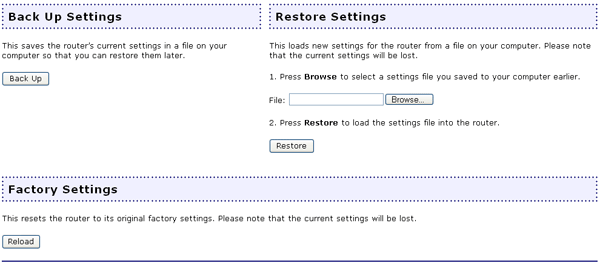
Sie können die werkseitigen Voreinstellungen auch wiederherstellen, indem Sie die RESET-Taste am Wireless MAXg Router fünf bis zehn Sekunden lang gedrückt halten. Wenn Sie die werkseitigen Voreinstellungen wiederherstellen, gehen alle Ihre persönlichen Einstellungen verloren. Das Zurücksetzen lässt sich jedoch nicht vermeiden, wenn Sie nicht auf die Web-Benutzeroberfläche zugreifen können oder Ihr Passwort vergessen haben.